Для добавления нового домена в панель управления хостингом для дальнейшего размещения на нем сайта нажмите кнопку Добавить домен.
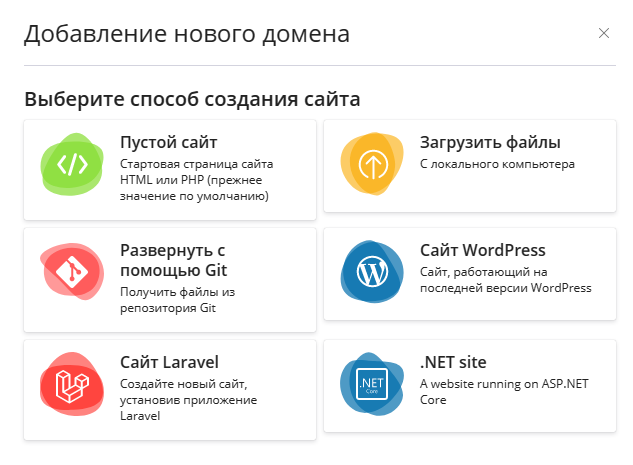
По умолчанию предоставляется выбор, как Вы хотите добавить новый домен в выбором опций, ниже мы рассмотрим стандартный вариант добавления нового домена без сайта. (Пустой сайт).
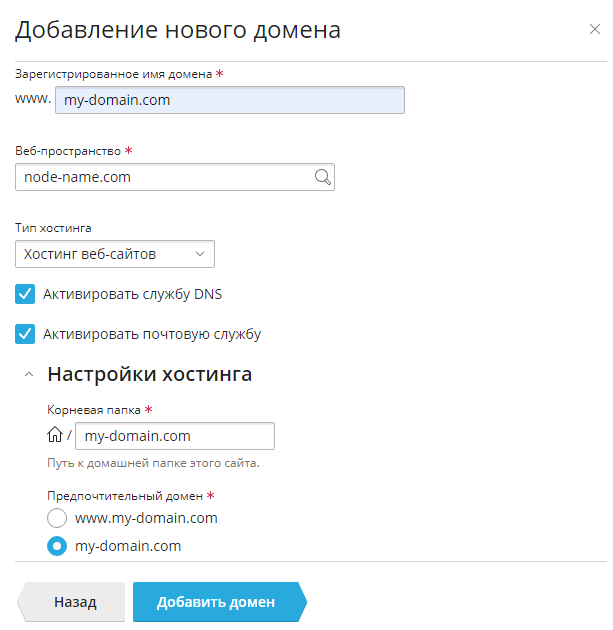
Укажите имя домена, также есть возможность отредактировать папку на хостинге, в которую в дальнейшем можно будет загрузить файлы сайта. Остальные опции показаны на скриншоте, например перенаправление значит, что домен будет добавлен в панель управления с возможностью указания ссылки переадресации, в этом случае папка для файлов не создается. После создания домен отобразится в общем списке раздела Сайты и Домены.
Субдомены - домены вида test1.domain.tld и также test2.domain.tld, где test1 и test2 являются субдоменами, поддоменами их еще называют домены третьего уровня. В этом случае при нажатии кнопки Добавить субдомен будет предложено выбрать на каком из основных доменов Вы хотите создать.
Псевдоним домена - может выступать любой домен, который вы хотите добавить, нажмите кнопку Добавить псевдоним домена и введите желаемый домен, например domain2.tld. В данном случае один и тот же сайт будет доступен сразу по 2ум доменным именам одновременно.
- Защитить домен с помощью Let's Encrypt
Let's Encrypt - это центр сертификации, где вы можете бесплатно создать SSL/TLS-сертификат для своего домена. Сертификат будет автоматически обновляться каждый месяц. Включите данную опцию при необходимости.
- Ваши файлы для копирования на хостинг
Если вы оставите отключенной поддержку Git, корневые папки (корневая папка сайта/приложений и корневая папка домена) будут созданы пустыми, а сайт будет показывать в браузере страницу по умолчанию. Вам необходимо будет загрузить файлы вашего сайта в корневую папку домена по FTP или с помощью менеджера файлов. Вы также можете включить поддержку Git сейчас или позже (в разделе Сайты и домены) и загрузить файлы из репозитория Git.

